Modi migliori per risolvere Apple Watch non sincronizzato
Apple Watch è diventato una tendenza tra i fan di Apple. Insieme ad iPhone, Apple Watch ha anche conquistato l'attrazione delle persone ed è diventata abbastanza popolare da essere sicuri che tutti i fan di Apple possiedono Apple Watch. Ma a volte, l'attività che Apple Watch è considerata fare meglio, ovvero sincronizzare, va fuori dal In questi casi, le persone affrontano il problema di "Apple Watch non sincronizzato". Alla fine di ogni sessione di sonno, i dati relativi all'analisi del sonno devono essere sincronizzati automaticamente con l'iPhone. Inoltre, dovrebbero essere sincronizzati anche altri dati come messaggi, e-mail, contatti, foto e così via. Se non si sincronizza correttamente, hai a che fare con Apple Watch che non sincronizza il problema dell'attività. Di seguito sono riportate alcune delle migliori soluzioni per risolvere il problema "Messaggi di Apple Watch non sincronizzati".
Metodo 1: installa l'ultima versione di iOS e WatchOS
Molte volte, il problema dei "contatti di Apple Watchnon sincronizzare "è dovuto alle versioni obsolete del sistema operativo. Per questo tutto ciò che devi fare è assicurarti di disporre della versione più recente e più recente del sistema operativo. Bene, devi aggiornare il sistema operativo di iPhone e Apple Guarda e non solo Apple Watch: a volte i componenti software sono il colpevole del nostro problema.

Metodo 2: collegare entrambi i dispositivi correttamente tra loro
Il cuscino presente su Apple Watch eil tuo iPhone comunica tramite Wi-Fi o Bluetooth. E nel caso in cui tu abbia abilitato la modalità aereo, o per questo disabilitato il Wi-Fi o il Bluetooth, ovviamente la sincronizzazione automatica non funzionerà. Per questo, devi assicurarti che sia Apple Watch sia iPhone siano a 10 metri di distanza l'uno dall'altro.

Metodo 3: sincronizzare manualmente i dati di sospensione
Il cuscino presente nel dispositivo offre la possibilità di sincronizzare manualmente anche i dati. Segui i passaggi seguenti per risolvere il problema con Apple Watch che non si sincronizza con l'iPhone.
Passaggio 1: assicurati che sia Apple Watch sia iPhone siano collegati correttamente tra loro.
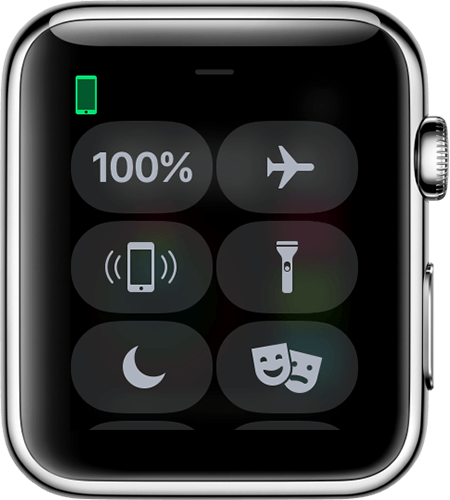
Passaggio 2: ora sul tuo Apple Watch, avvia Pillow.
Passaggio 3: fare clic sull'icona dell'analisi del sonno presente nella parte inferiore destra. Verrà visualizzata la vista dell'analisi del sonno.
Passaggio 4: Prossimo 3D Toccare lo schermo ovunque in modo da portare l'opzione di sincronizzazione. Ora scegli l'opzione "Sincronizza sessione su iPhone".
Metodo 4: riavvia Apple Watch e iPhone
Se hai ancora a che fare con "Apple Watch nosincronizzazione dei contatti ", prova a riavviare entrambi i dispositivi. A volte è sufficiente un nuovo riavvio. Il tuo iPhone e Apple Watch dovrebbero sincronizzarsi di nuovo una volta riavviati.
Metodo 5: Altre potenziali soluzioni
Se non sei ancora in grado di risolvere il problema "Apple Watch non sincronizza", prova di seguito alcune possibili soluzioni e scopri quale funziona meglio per te.
1.L'iPhone associato al tuo Apple Watch, apri l'app Watch. Ora vai a My Watch >> Generale >> Rilevazione polso. Devi accenderlo, se non lo è già. Inoltre, assicurati che anche il Bluetooth dei tuoi dispositivi sia attivato; per questo vai su Impostazioni >> Bluetooth su iPhone.
2. Fai attenzione che l'Apple Watch non sia molto allentato quando sei al polso. Regola correttamente il cinturino in modo che possa monitorare la tua attività in un modo migliore.
3.I tuoi dati personali, inclusi altezza e peso, devono essere tenuti aggiornati poiché queste informazioni vengono utilizzate da Apple Watch per verificare elementi quali quante calorie vengono bruciate e così via. Sul tuo iPhone, avvia l'app Watch e vai su My Watch >> Salute >> Modifica.

4.Quando è necessario tenere traccia dei percorsi, aprire l'app Allenamento. Ora cambia le impostazioni in Outdoor Walk da Quick Start Walk. Successivamente sul tuo iPhone, vai su Impostazioni >> Privacy >> Servizi di localizzazione. Qui hai impostato i quadranti di Apple Watch su Durante l'utilizzo. Ora scorri verso il basso fino a trovare Servizi di sistema; qui abilitare tutte le impostazioni relative al rilevamento e alla posizione della distanza.
5.Una ricalibratura del tuo Apple Watch può anche aiutare a risolvere il problema di sincronizzazione di iPhone e Apple Watch. Sul tuo iPhone, apri l'app Watch. VAI a My Watch >> Privacy >> Movimento e fitness >> Ripristina i dati di calibrazione. Ora tutto ciò che devi fare è seguire le istruzioni della calibrazione di Apple.
Nel caso in cui una delle soluzioni sopra descritte non riescarisolvi il problema "Foto di Apple Watch non sincronizzate", hai bisogno di un aiuto professionale, ovvero Tenorshare ReiBoot. È una soluzione all-in-one e one-click per qualsiasi problema relativo a iOS. Lo strumento ti aiuterà a salvare l'iPhone da numerosi problemi di sistema iOS. Inoltre, è anche pienamente compatibile con tutti i modelli di iPhone. Lo strumento risolverà sicuramente anche il problema di sincronizzazione di Apple Watch, anche quello con facilità.
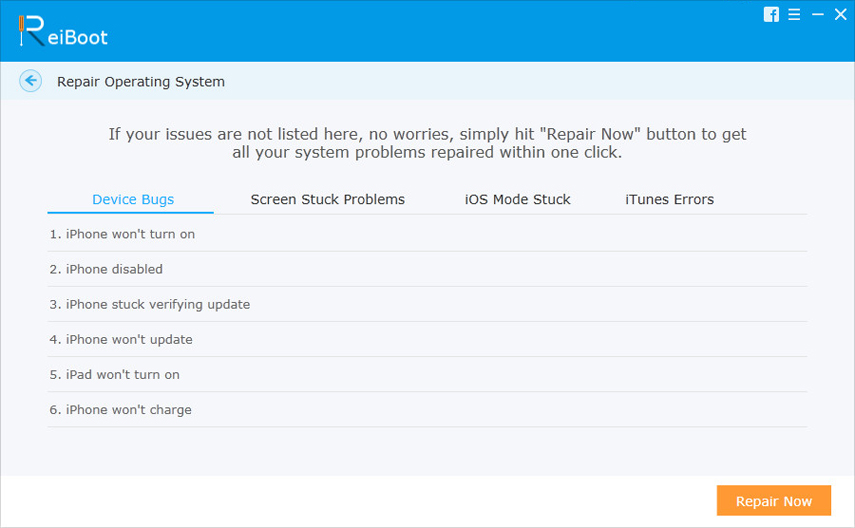
Nell'articolo sopra, abbiamo le migliori soluzioniper il problema "foto non sincronizzate con Apple Watch". L'ultima soluzione per risolvere questo problema è Tenorshare ReiBoot. Consigliamo vivamente questo strumento per risolvere immediatamente il problema. Condividi i tuoi commenti e anche quale soluzione ti è stata utile nei commenti qui sotto.









